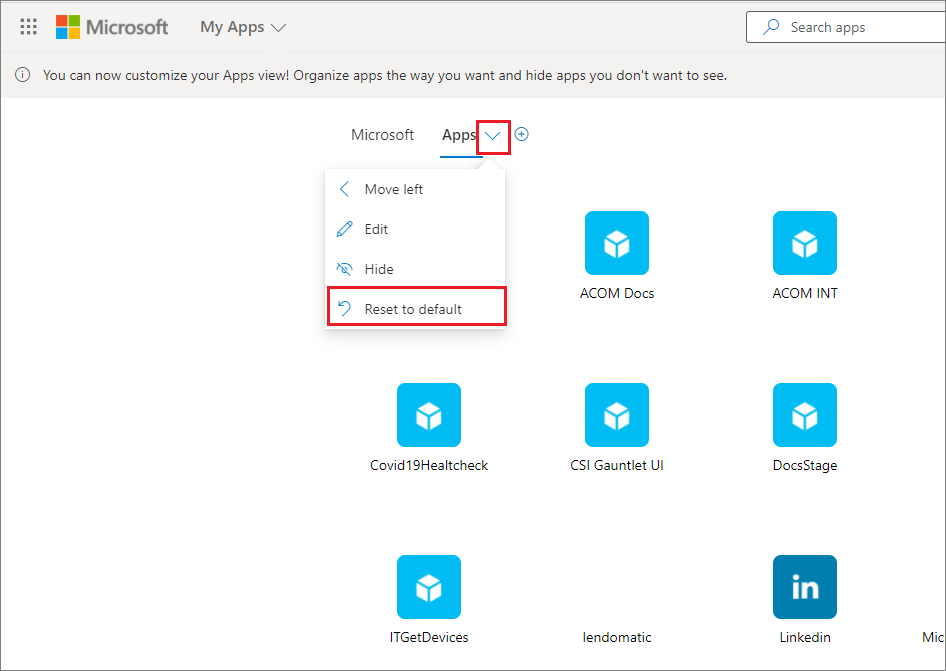Přizpůsobení kolekcí aplikací na portálu Moje aplikace
Platí pro
Na portálu Moje aplikace se aplikace zobrazují ve výchozích kolekcích a vašich vlastních kolekcích aplikací. Kolekce Aplikace v Moje aplikace je výchozí kolekce, která obsahuje všechny přiřazené aplikace seřazené abecedně.
Poznámky: Pokud se při přihlašování pomocí osobního účtu Microsoft zobrazí chyba, můžete se přesto přihlásit pomocí názvu domény vaší organizace (například contoso.com) nebo ID tenanta vaší organizace od správce v některé z následujících adres URL:
- https://myapplications.microsoft.com?tenantId=your_domain_name
- https://myapplications.microsoft.com?tenant=your_tenant_ID
Vytvoření kolekce
-
Přejděte na portál Moje aplikacea přihlaste se pomocí svého pracovního nebo školního účtu.
-
Vyberte
-
Vyberte všechny aplikace, které chcete zahrnout do kolekce, a vyberte Přidat a přidejte je do kolekce.
-
Můžete změnit pořadí nebo odstranit aplikace nebo vybrat Přidat aplikace a vybrat další aplikace pro kolekci.
-
Vyberte Vytvořit kolekci a přidejte kolekci.
Novou kolekci teď můžete zobrazit v Moje aplikace.
Upravit kolekce
Můžete upravit kolekci Aplikace a kolekce, které vytvoříte. Kolekci Aplikace nejde přejmenovat.
-
Přejděte na portál Moje aplikace a přihlaste se pomocí svého pracovního nebo školního účtu.
-
Najděte kolekci, kterou chcete upravit, otevřete nabídku kolekce a pak vyberte Upravit. V podokně úprav můžete přidávat nebo odebírat aplikace nebo přejmenovat kolekci.
-
Výběrem možnosti Uložit upravenou kolekci uložte.
Změna pořadí aplikací v kolekci
Na podporovaných zařízeních můžete změnit pořadí aplikací tak, že je přetáhnete, nebo je můžete změnit v seznamu Upravit .
-
Přejděte na portál Moje aplikacea přihlaste se pomocí svého pracovního nebo školního účtu.
-
Otevřete kolekci. Můžete upravit jenom kolekci Aplikace a kolekce, které vytvoříte.
-
Vyberte Upravit.
-
Seřazení aplikací
Obnovit výchozí pořadí kolekce
Pokud jste kolekci Aplikace přizpůsobili, ale změny se vám nelíbí, můžete ji obnovit zpět do výchozího zobrazení. Tím se všechny skryté aplikace zobrazí a obnoví se v abecedním pořadí. Tuto akci nemůžete vrátit zpět. Zobrazené aplikace můžete obnovit do výchozího pořadí v aplikacích, ale ne v jiných kolekcích aplikací. Obnovení kolekce Aplikací do výchozího pořadí:
-
Otevřete kolekci Aplikace .
-
Výběrem dvojité šipky otevřete nabídku kolekce.
-
Vyberte Obnovit výchozí.
-
Po zobrazení dialogového okna vyberte Obnovit.
Zobrazení skryté aplikace
Pokud jste v kolekci Aplikace skryli aplikaci a chtěli byste ji znovu zobrazit, můžete:
-
Přejděte na portál Moje aplikacea přihlaste se pomocí svého pracovního nebo školního účtu.
-
Otevřete kolekci Aplikace.
-
Vyberte Upravit.
-
Vyberte + Přidat aplikace.
-
Zobrazí se seznam skrytých aplikací. Vyberte aplikace, které chcete přidat, a vyberte tlačítko Přidat .
-
Vyberte Uložit.
Přidání webu
Při úpravách kolekce můžete kromě aplikací, které vám přiřadil správce, přidat i vlastní weby. Pokud chcete přidat web, postupujte následovně.
-
Přejděte na portál Moje aplikace a přihlaste se pomocí svého pracovního nebo školního účtu.
-
Vytvořte kolekci nebo vyberte kolekci, která se má upravit.
-
Otevřete nabídku kolekce a vyberte Upravit.
-
Vyberte + Přidat web.
-
Zadejte požadované informace:
-
Název vašeho webu.
-
Adresa URL vašeho webu.
-
Volitelně můžete vybrat další kolekce, do které chcete, aby byl váš web součástí.
-
-
Vyberte Uložit. Váš web se přidá do kolekce.
Změna pořadí kolekcí
-
Přejděte na portál Moje aplikacea přihlaste se pomocí svého pracovního nebo školního účtu.
-
Otevřete nabídku stránky
-
V podokně Spravovat kolekce můžete vytvářet, upravovat, odstraňovat a měnit pořadí kolekcí zobrazených v Moje aplikace. Kolekce v horní části seznamu bude výchozí kolekcí, která se zobrazí, když přejdete na myapps.microsoft.com.
-
Po dokončení správy kolekcí zavřete podokno.
Skrytí kolekce
Skrytí kolekce:
-
Přejděte na portál Moje aplikacea přihlaste se pomocí svého pracovního nebo školního účtu.
-
Otevřete nabídku stránky
-
Najděte kolekci, kterou chcete skrýt, otevřete nabídku kolekce a vyberte Skrýt.
Zobrazení skryté kolekce
Zobrazení skryté kolekce:
-
Přejděte na portál Moje aplikacea přihlaste se pomocí svého pracovního nebo školního účtu.
-
Otevřete nabídku stránky
-
Najděte kolekci, kterou chcete upravit, otevřete nabídku kolekce
Odstranění kolekcí
Odstranit můžete jenom kolekce, které jste vytvořili. Odstranění kolekce:
-
Přejděte na portál Moje aplikacea přihlaste se pomocí svého pracovního nebo školního účtu.
-
Otevřete nabídku stránky
-
Tady uvidíte všechny kolekce, ke kterým máte přístup, bez ohledu na to, jestli jste je vytvořili vy nebo váš správce. Najděte kolekci, kterou chcete upravit, otevřete nabídku kolekce a pak vyberte Odstranit.